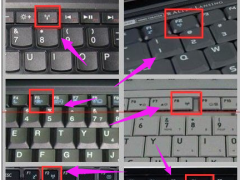win7驱动网卡怎么安装[多图]
教程之家
Win7
有些网友的电脑网卡驱动用久后出现了问题,导致使用的win7电脑无法连接上网了,需要重新安装win7驱动网卡,但是自己不知道win7驱动网卡怎么安装怎么办?下面教下大家安装win7驱动网卡,win7网卡驱动该如何方法.
工具/原料
系统版本:Windows 7
品牌型号:联想笔记本
1,首先,点击“开始菜单”在弹出小窗口中选择“控制面板”选项,进入控制面板界面后,找到“管理工具”按钮并点击进入,如图下所示;
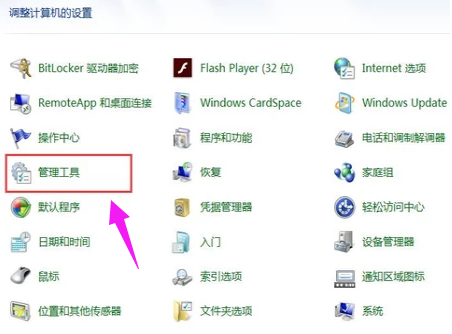
2,进入界面后,点击“计算机管理”,如图下所示;
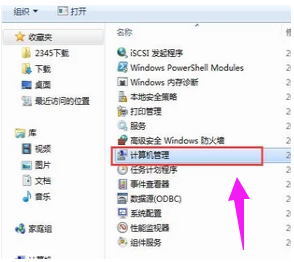
3,依次点击“设备管理器”——>“网络适配器”选项,如图下所示;
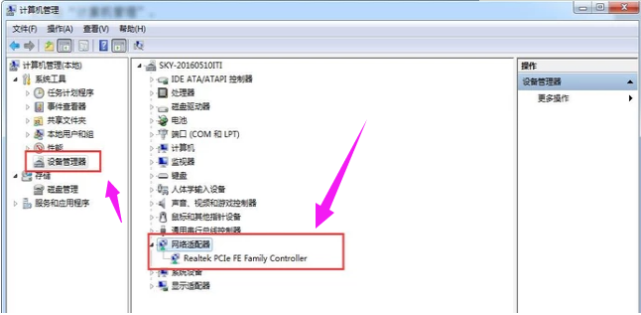
如果已安装上无线网卡驱动程序的话会在网络适配器下面显示“wifi”,反之要是没有的话就需要准备硬盘或者u盘将无线网卡驱动程序安装在电脑上。
4,安装步骤:将硬盘或u盘放入电脑驱动,点击界面上方的“操作”按钮,如图下所示;
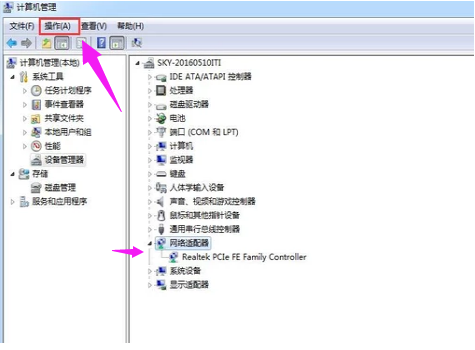
5,点击“扫描检测硬件改动”,就可以根据提示步骤进行安装。如图下所示;
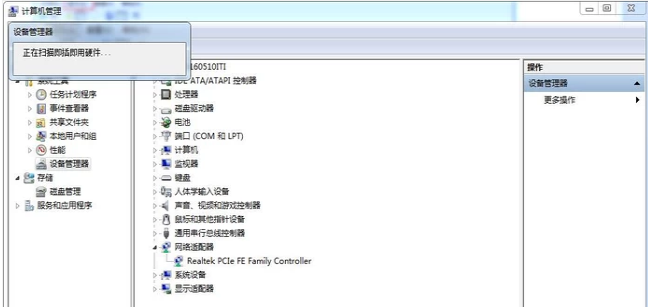
![笔记本安装win7系统步骤[多图]](https://img.jiaochengzhijia.com/uploadfile/2023/0330/20230330024507811.png@crop@160x90.png)
![如何给电脑重装系统win7[多图]](https://img.jiaochengzhijia.com/uploadfile/2023/0329/20230329223506146.png@crop@160x90.png)

![u盘安装win7系统教程图解[多图]](https://img.jiaochengzhijia.com/uploadfile/2023/0322/20230322061558376.png@crop@160x90.png)
![win7在线重装系统教程[多图]](https://img.jiaochengzhijia.com/uploadfile/2023/0322/20230322010628891.png@crop@160x90.png)

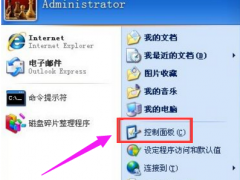
![戴尔inspiron5593怎么改win7方法[多图]](https://img.jiaochengzhijia.com/uploadfile/2022/0327/20220327184828162.png@crop@240x180.png)